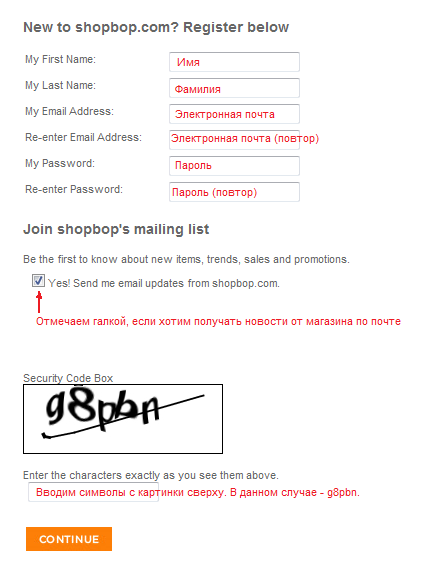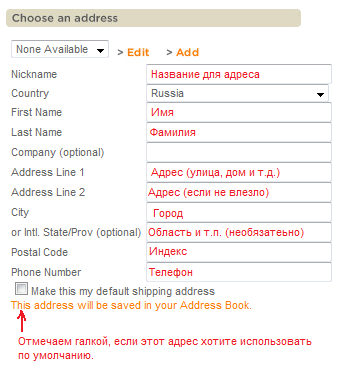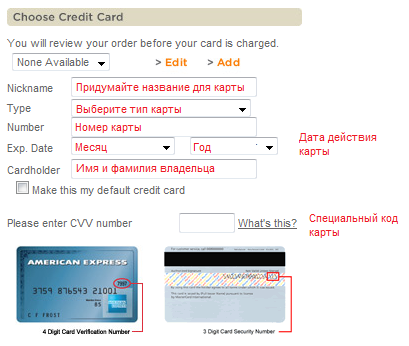- Для начала регистрируемся - жмём "Login" в верхнем правом углу или по данной ссылку.
- Жмём оранжевую кнопку "Register" в блоке "New Customers".
- Заполняем общие данные - см. схему ниже. Жмём "Continue".
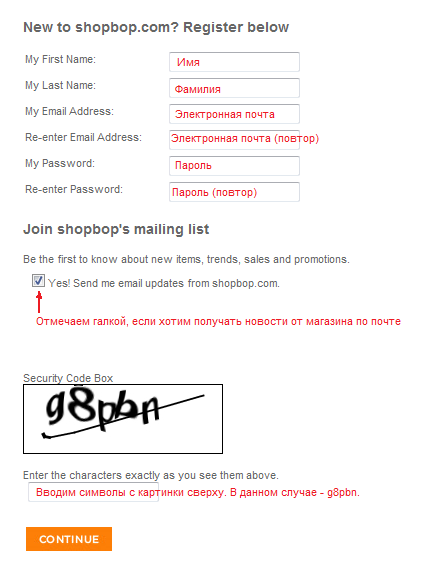
- Выбираем товар - оранжевая кнопка "Add to cart" добавит его в Корзину.
- Хотим оформить заказ - жмём оранжевую кнопку "Checkout".
- Есть код на скидку - пишем его в поле "Promotional Code / Coupon" и жмём кнопку "Apply".
- Поехали дальше - жмём оранжевую кнопку "Checkout".
- В блоке "Choose an address" жмём кнопку "Add" и заполняем адрес доставки - см. схему ниже.
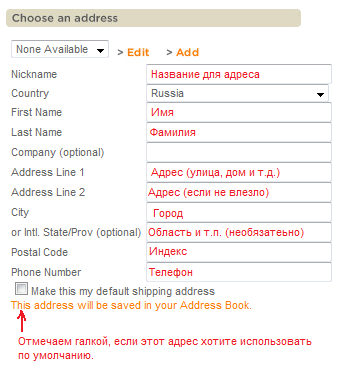
- Выбираем "UPS Worldwide Saver" в блоке "Choose a shipping method", ставим галку в этом блоке, что согласны с уловиями доставки и т.п. Жмём внизу оранжевую кнопку "Continue"
- В блоке "Choose Credit Card" жмём кнопку "Add" и заполняем данные по карте - см. схему ниже.
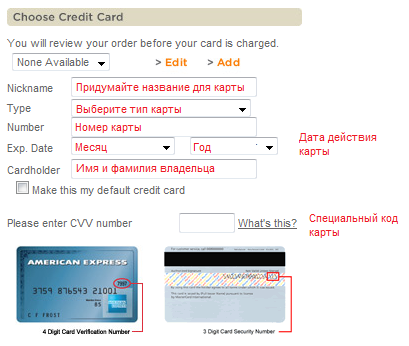
- В блоке "Billing" жмём кнопку "Add" и заполняем данные владельца карты - см. схему ниже. Жмём "Continue".
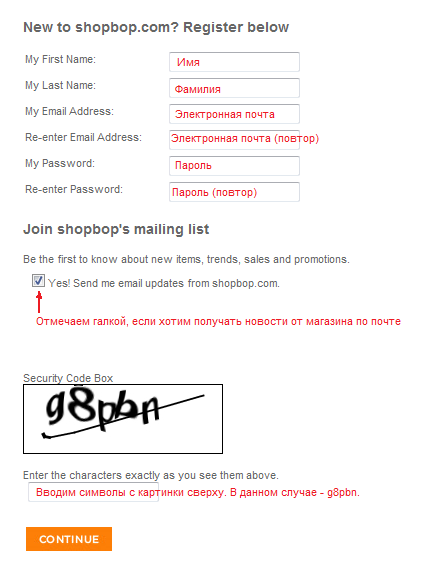
- Осталось лишь подтвердить заказ.
Теперь вы знаете, как купить и заказать в интернет-магазине Shopbop.com (Шопбоп)!
Если у вас остались вопросы по заказу в Shopbop.com (Шопбоп), пожалуйста, задавайте их в комментариях к данной инструкции.